


Numbers for mac是苹果官方发布的办公工具iwork中的一个电子表单程序,作为一款独立版的mac版表格办公软件它兼容microsoft的excel文件,并且其更友好的界面和更易懂的排版方式让这款软件更适合OS X系统。有了Mac版Numbers,精密的试算表只是个开端。整个工作表都是任你挥洒的画布。加入充满戏剧张力的互动式图表、表格和影像,让你的数据资料生动活现。
威力强大的创意工具
数字之美,美不胜数。
试算表不必是枯燥的流水帐。这正是为什麽 Numbers 一开始给你个空白画布,而不是无穷尽的无趣格线。你能选择字体,设定输入格的边线样式;或是增加表格、调整大小,以及为表格套用样式;更能在你的画布上搬移一切,随心所欲。转眼之间,你会发现自己已将预算编列化为艺术作品。
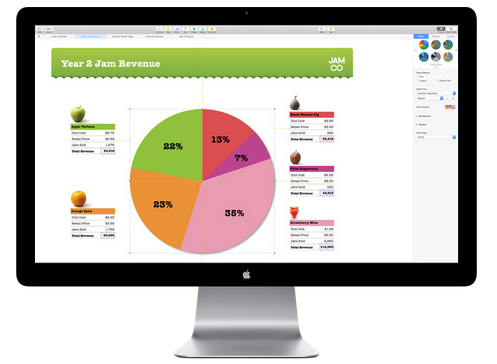
为简明而设计
简简单单成为天生的数学家
使用 Numbers,就像数 1、2、3 般容易。你最常用的各种作业,都有预先打造好的样板可供使用。在你需要时,便会弹现指导提示。直觉的介面,简化所有一切,便于找出你要的工具。藏身这一切的背后,是先进的计算引擎充分发挥了 OS X Yosemite 的 64 位元架构。一旦开始进行,没什麽可以延误你。
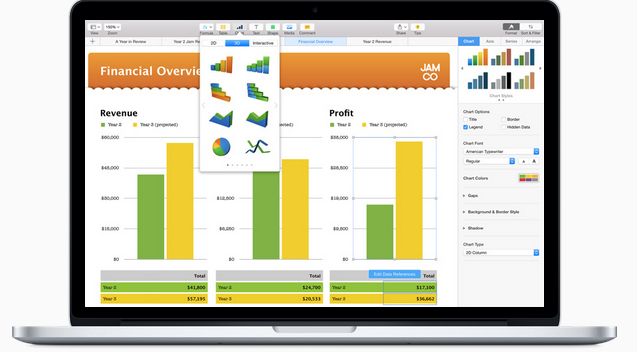
先进工具
让数字大显神通
Numbers 支援超过 250 种函数,且以精密的工具打造,使用之简单,远超乎你所想像。只要点按几下,你就能执行複杂的运算,筛选过滤资料,并总结出这些数据所代表的意义。要和各种数字打交道,现在已然是再简单不过的事。
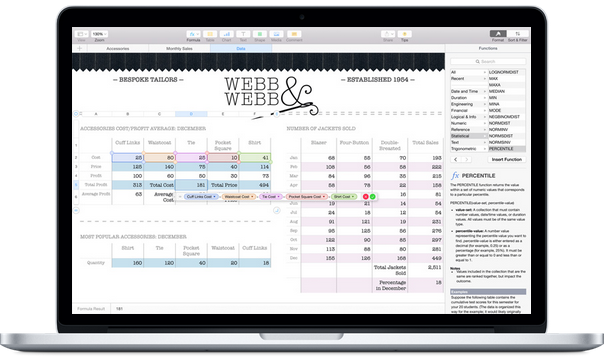
视觉化数据
慧眼独具,心中有数。
Numbers 赋予你多种动态方式让你观看数据资料。如此一来,你便可点出行为模式,了解趋势走向,并通晓之间的关系。在你使用各种引人入胜的图表、图样与工具时,眼见为凭更能了然于胸。

Numbers 无处不在
与你的所有装置合作无间
你不会只在一个地方、只用一部装置工作。Numbers 也是如此。在你的 Mac 上所建立的试算表,无论是在 iPhone 或 iPad 上开啓,看起来都会完全一样;反之亦然。所以,你可以毫不费力地将工作从一部装置移到另一部装置。甚至你还能从网页上存取试算表,即时与他人分享并协同作业。
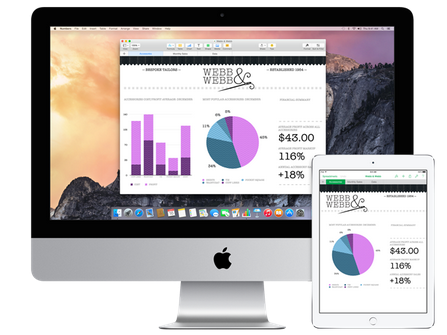
轻鬆分享
加入大家,人人算在内。
Numbers 能让身处天涯各一方的工作伙伴,依然轻轻鬆鬆紧密合作。只要轻点「分享」,就可寄送档案;也可以把试算表连结分享给选定的人。你甚至还能处理存在其他储存服务厂商中的档案,更可以透过像 Gmail 或 Dropbox 之类的服务传送试算表。这代表每个人都会看见并依同一份试算表一起作业。数据资料发佈,这不就是最理想的方式?

相容Microsoft Excel
Office的工作,无须在Office裡做。
要和使用Microsoft Excel的人一同合作?Numbers让你有绝佳的工作关系。你可将 Numbers 试算表储存为 Excel 档案,或直接在 Numbers 中输入与编辑 Excel 试算表,同时更支援最常见的 Excel 功能。现在,即便使用不同的 app,也能在同一份计画案上协同作业、合作无间。
如何打开Numbers
首先要键入“www.icloud.com”,登录你的Apple ID,然后就可看到你可使用的网页版应用。注:Pages、Numbers和Keynote三项还处于测试阶段因此目前仅有英文版本。

点击“Numbers”后就进入下图界面,这里面保存你曾经制作的表格,由于与Office里的Excel软件兼容,因此你可以将已有的Excel表格拖入其中,加入共享的项目里。

如果想要添加新表格,请点击上图的“+”号,之后就到了模版选择界面。可见所预留的模版类型还算丰富(基础的版本中文直译应该是表格、清单、清单汇总。)
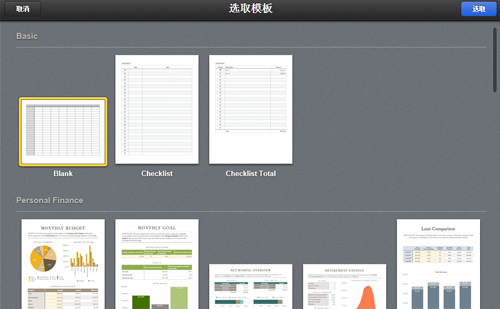
可见除了传统模版外还有针对个人、企业、教育等模版供选择。不过目前来看柱状图、饼状图的数据呈现还不能实现。
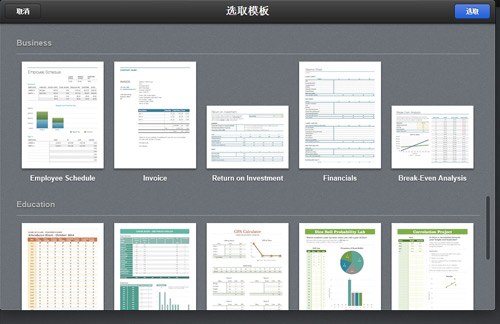
● 如何编辑Numbers
小编选择了一个比较传统的清单模版,下图红框分别是表格主编辑区域,最右侧是表格内容的多项编辑器,包括表格样式、单元格编辑、数据类型选择。
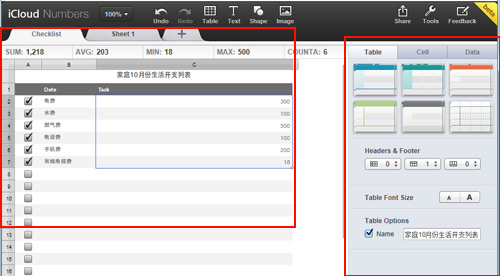
可见功能相当简单,如果你设置的表格内是数字类型数据,选中多个表格单元格后会在最上方显示一些简单的数字运算结果。
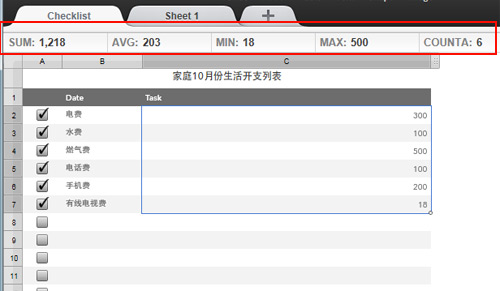
当然如果你右键某一表格或者单元格可实现增减行、列的操作。
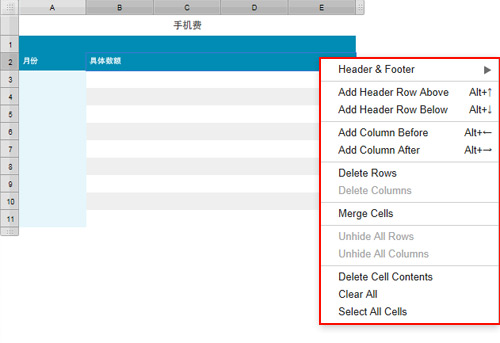
这张图的右侧“Chart editing is coming soon”表明了图表编辑器功能还在待开发中,值得期待啊!

● 如何保存与分享
这里介绍两种方法,如果你只是想自己用,只需选择“文件”-“发送”-“桌面快捷方式”,这样在你的桌面上出现相应名称的文档。
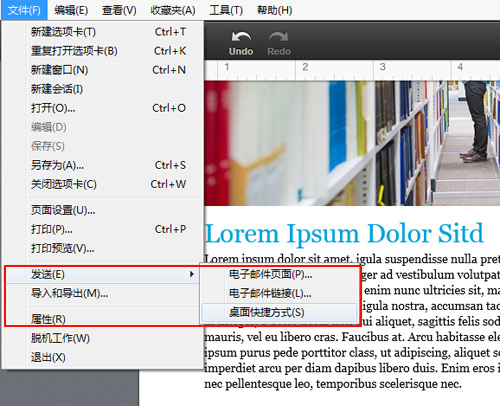
第二种是你返回到Numbers界面,对你的表格右键会出现下载/复制/删除/共享/发送副本的几种选择;当你选择下载时会出现保存为“Numbers、PDF、Excel”三选一提醒。
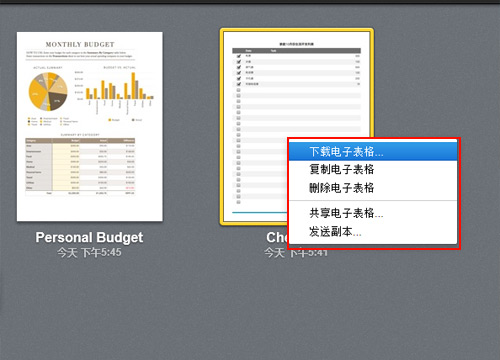

小编电脑预装的是正版Office 2010,下图就是保存为Excel格式后再打开后的效果。几乎和在Numbers下的效果相同。

当然开篇也说了此次iCloud版的iWork应用更注重协同办公,因此如果你想与他人分享、编辑该演示文档,可以选择共享设置。这样系统会生成一个链接,你只要将其分享给朋友、同事、家人后就可一同编辑共享了。
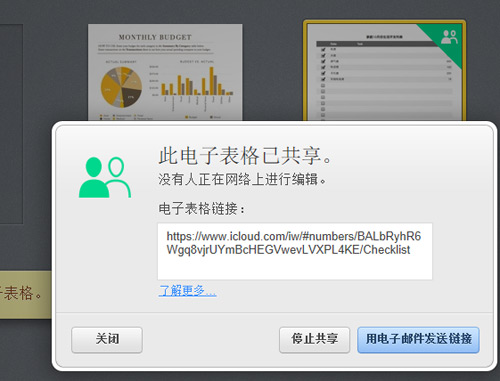
源自 OS X Yosemite 的全新设计
可使用 Handoff 功能,在 iPad、Mac 和 iPhone 间快速切换
支持 iCloud Drive
更新了文件格式,通过诸如 Gmail 和 Dropbox 等服务发送电子表格更轻松
使用新的转置功能,可快速重新排列表格中的数据
增加了表格间对齐参考线
改进了单元格边框样式
可打印浮动批注
提高了调整图表大小和放置图表的可用性
改进了双向语言支持
备案号:
开发者其他应用

wps mac版2025最新版3.9M22554人在玩WPSmac版2023最新版是金山软件专为mac平台用户开发的一款OSX版本的wpsoffice工具,完美兼容Word、PPT、Excel、PDF,支持多种文件格式的查看
下载
Obsidian笔记MAC版162.5M2211人在玩Obsidian笔记MAC版是一款笔记类型的软件,你可以用他来打造一个专属于你的文件库,就像是现实当中的那种文件库一样,各种文件在其中进行分门别类的进行排放,随时
下载
uyou ToDo 待办 For Mac版97.3M2人在玩uyouToDo待办ForMac版是一款待办效率的软件,方便个人在Mac上面通过软件来进行待办事项上面的规划,更为轻松的完成对于各种事项上面的控制,让你能够有着更高的效
下载
Zettlr for mac51.7M19人在玩Zettlrformac是一款免费开源的markdown文本编辑工具,如果你需要一款简单好用的markdown编辑器,这款Zettlrformac绝对是个不错的选择。软件提供
下载
作家助手Mac客户端125.7M35人在玩作家助手Mac客户端是一款苹果电脑端使用的写小说神器,作家互动成长社区,这款软件让您自由轻松地创作,提供方便快捷的工作体验。软件拥有其他码字软件没有的一点
下载
腾讯文档Mac版(在线编辑)203.2M38人在玩腾讯文档Mac版(在线编辑)是一款可多人在线协作的文档编辑超级好用的办公软件。软件提供健康收集、打卡签到、会议纪要、日报、项目管理等各类模板。可设置他人的查
下载
WPS协作Mac版客户端227.5M40人在玩WPS协作Mac版客户端是一款为企业打造专业的办公服务平台,助力大型组织快速完成组织内人、工具、流程的数字化,旨在帮助企业安全高效地达成数字化转型,全新设计
下载
腾讯会议Mac版(共享屏幕)195.2M49人在玩腾讯会议Mac版(共享屏幕)是一款会议软件,可以帮助用户在软件上建立会议,界面清爽,操作简单,在线文档协作、小程序入会、会管会控、屏幕共享等功能一应俱全,让
下载
企业微信Mac版(登录企业邮箱)549.4M20人在玩企业微信Mac版(登录企业邮箱)是一款讯微信团队为企业打造的企业通讯与办公工具。与微信一致的沟通体验,全方位连接微信,日程、会议、直播等效率工具,灵活易用的
下载
微秘Mac版93.1M6人在玩微秘Mac版是一款高效率的工具,这款高效率的工具能够帮助用户对你的工作和生活进行全面的规划,通过规划来让你更为高效的工作,将待办和日历等内容完全的结合起来
下载